|
|
|
|
 Far Far |
 WinNavigator WinNavigator |
 Frigate Frigate |
 Norton
Commander Norton
Commander |
 WinNC WinNC |
 Dos
Navigator Dos
Navigator |
 Servant
Salamander Servant
Salamander |
 Turbo
Browser Turbo
Browser |
|
|
 Winamp,
Skins, Plugins Winamp,
Skins, Plugins |
 Необходимые
Утилиты Необходимые
Утилиты |
 Текстовые
редакторы Текстовые
редакторы |
 Юмор Юмор |
|
|
|
File managers and best utilites |
Чистим кэш браузера: мозги не требуются. Очисти кэш твоего браузера
Чистим кэш браузера: мозги не требуются
Вечереет. На улице не видно ничерта. В холодильнике пусто. Девушки нет. Пива нет. Мозгов нет. Чем заняться? Конечно же ЧИСТИТЬ КЭШ, ДА! Я расскажу тебе, именно тебе, как можно просто и быстро очистить кэш твоего браузера.
Надо сказать, что браузер – он как помойка (особенно IE). Отходы так и скапливаются, и чистить их надо обязательно, иначе завоняют всю квартиру. Другими словами, будет браузер тормозить и чихать, как сопливый школьник в гриппозный период.
Кому это надо? Мне без надобности, а тебе? Тоже нет? Так что давай узнаем как очистить кэш компьютера без особых усилий.
Чур кэш с наличным бабосом не путать – разные понятия! Наличка – это кеш. А кэш – это помойка в памяти программы или кампутира (ну или нечто вроде, бырвырмыр).
Чищу кэш в Mozilla Firefox: люблю чистых лисичек
Очистить лисичку от грязи проще простого. Нажми и удерживай клавишу <Alt> чтобы появилась строка меню. В ней выбери команду Инструменты > Настройки. В открывшемся окне перейди в раздел Дополнительные, и далее на вкладку Сеть.

В разделе Автономное веб-содержимое достаточно щелкнуть на кнопке Очистить сейчас и затем на кнопке ОК. Готово – кэш девственно чист, а я крутой. А ты нет. А я – да. Хохо.
Очистка кэша в Opera: проще только яйца
В Opera очистить кэш еще проще, чебуреки делать и то сложнее.
Опера – это не там где толстые тетки поют! Вернее, это оно, но это – не оно! Че непонятно !!
Все делается одним щелчком мыши. Наводите мышку на значок Opera в верхнем левом углу экрана, появляется всплывающее меню, переходите в раздел Настройки и там мы видим вожделенную надпись Удалить личные данные.

Это оно и есть. Щелкаем на ней, появляется новое окно Удаление личных данных. В нем можно щелкнуть на ссылке Детальная настройка и выбрать, что же именно мы собрались удалить. Список там офигенный, читать лень и не хочется. Не читаем.

Просто щелкаем на кнопку Удалить и идем курить или кота гладить или чем вы там страдаете, мне пофигу.
Очищаем кэш в Internet Explorer
Слыш, ты чо, офигел? Ты все еще используешь Интернет мать его Эксплорер, совсем рамсы попутал? Вали с этого сайта, чтобы я тебя здесь не видел больше!

Хрен тебе без масла, а не инструкция-залупенция. И без меня в инете найдешь чо как. Подсказка – искать “Удаление истории обзора” и ниипет.
Удаление кэша в Google Chrome
Ах, Гугл Хром, я тебя люблю, ты офигенный! Просто тащусь от тебя утром и вечером, в душе и на улице, в магазине и под одеялом.
Тебе почистить кэшик, моя ты усипусечка? О да, ты хочешь, скажи, что ты хочешь? Я знаю это, чувствую всеми клавиатурными фибрами!
Сделать это так легко, ах, как же легко с тобой, хромик.
Все, что нам надо – нажать на значочек в правой верхней панелечке, и открыть менюшечку. В этой менюшечке переходим на раздел Инструменты и щелкаем на ссылочке Удаление данных о просмотренных страницах.

Откроется окошечко Очистить историю, знакомое нам по лисичке, и там можно выбрать, что же из кэша удалить. Удаляем все! Никого не жалеть!

Жмак на Очистить историю и пусечка хромушка все нам удалит.
Миссия выполнима: удалить кэш в Apple Safari
Если вы один из тех трех калек, кто использует богопротивную яблочную продукцию, мои вам соболезнования!
А очистить кэш в Apple Safari, между прочим, проще всего! Вот вам и шуточки, вот вам и Джобс Хуёбс. Знал, сцобака, как делать надо.
Итак – достаточно открыть меню Правка и выбрать в нем команду Очистить кэш, после чего нажать на кнопку Очистить. И ВСЕ.
И ВСЕ ВСЕ ВСЕ. Safari – как браузер ты гуано, но в чистке кэша ты крутан.
ЗЫ. Ах да, пусечки. Если у вас много браузеров, то не надо парить себе спинной мозг. Скачайте CCleaner и все сделаете в нем одной кнопкой. Он совершенно бесплатен.
Всем чмоки в этом чате! Йа пошло на VladTimoshenko.com сходить с ума дальше.
windata.ru
Как очистить кэш браузера Google Chrome, Opera, Mozilla и др.
Сегодня мы поговорим о кэше браузера, и о том, зачем его чистить и как это сделать. По сути, кэшем является выделенное в памяти компьютера место, где сохраняются копии страниц, которые ранее посещались пользователем, картинки и другие файлы, которые нужны для их просмотра.
Такой алгоритм был разработан для того, чтобы ускорить загрузку веб-страниц и уменьшить потребление трафика. Последнее будет особенно важно для тех пользователей, у которого интернет не является безлимитным. Следует отметить, что каждый раз, как пользователь работает с браузером и заходит на веб-страницы, программа проверяет наличие у себя сохраненных частей сайта. Если таковые имеются, она просто их подгружает и не запрашивает непосредственно с сайта.
Кроме того, это удобно, если пользователь посещает разные странички одного веб-проекта. Это позволяет на загружать общие для всех страниц элементы и снова-таки экономить трафик. Современные браузеры имеют отличный механизм кэширования, но все равно не застрахованы от ошибок. И время от времени бывает так, что страницы начинают отображаться неправильно после обновлений дизайна или же какие-то элементы могут перестать отображаться вовсе. И в этом будет виноват именно упомянутый механизм, так как браузер просто не получает информации о том, что дизайн обновился. Именно в этом случае может помочь очистка кэша.
Что представляет собой этот процесс и как его реализовать в разных браузерах?
Решить упомянутую выше проблему можно очисткой кэша. Она представляет собой удаление сохраненных страниц.

Именно тогда приходится делать полную очистку. В этом случае речь будет уже идти не только об удалении изображений, но и о стирании вообще каких-либо следов активности, то есть паролей, логинов, ссылок и так далее.
Браузер Safari
Если пользователю требуется сделать это в браузере Safari, то необходимо открыть программу, после чего найти в верхнем меню пункт «Настройки», в котором он увидит пункт «Дополнения». Там надо найти пункт «Разработка», где будет кнопка «Очистить кэши».
 Internet Explorer
Internet Explorer
Если же речь идет о браузере Интернет Эксплорер, то сначала требуется нажать «Ctrl + Del + Shift», потом зайти в «Удаление истории». Там есть «Временные данные интернета и сайтов». Их следует выделить, а потом нажать «Удалить».

Mozilla Firefox
В Мозилла алгоритм удаления кэша будет таким — нажать «Ctrl + Del + Shift» и войти в окошко «Удаление истории». После чего требуется выбрать период, за который были созданы данные, которые предполагается удалить, и поставить галочку напротив слова «Кэш». Теперь надо клацнуть по «Удалить сейчас».

Opera
В Opera сделать упомянутую процедуру можно с помощью все того же сочетания «Ctrl + Del + Shift». Появится окошко «Очистки истории посещений», где необходимо будет указать период, за который надо удалить данные и их тип. Теперь останется лишь нажать «Очистить историю посещений».

Google Chrome
И последний распространенный браузер, на котором хочется остановить внимание — Google Chrome (в Яндекс браузере аналогично). Требуется нажать на кнопку гаечного ключа, где в пункте «Инструменты» есть кнопка «Удаление данных о просмотренных страницах».

После этого требуется поставить галку рядом с полем «Очистить кэш» и нажать «Очистить историю».

Как видите, в очистке кэша нет ничего сложного. Зато такая несложная процедура позволит пользователю обеспечить нормальное отображение посещаемых веб-страниц на экране монитора.
poisk-v-seti.ru
Как очистить кэш браузера

Любителям браузеров Google Chrome и Opera рано или поздно приходится столкнуться с такой необходимостью, как очистить кэш браузера. Данная процедура позволит освободить память на жестком диске компьютера и поможет браузеру работать быстрее.
Если вы ранее слышали словосочетания: очистить кэш, кэш браузера, но не знаете что это значит, то вы найдете ответ на свой вопрос в этой инструкции.
Давайте разберемся, что такое кэш память.
Кэш — (в переводе с английского языка. cache – кладовая, тайник) так же есть такой термин как, кэш-память – это область памяти, используемая для временного хранения данных. Браузер имеет более быстрый доступ к кэш памяти, чем например доступ к данным в интернете, поэтому, он может быстрее загрузить сайты, на которые вы ранее заходили.
Так на жестком диске вашего компьютера наверняка уже хранится куча картинок, медиа файлов, книг, сайтов, которые вы просматривали ранее. Все это добро хранится в определенной папке, создаваемой интернет браузером при установке.
Например, если вы повторно зайдете на ваш любимый сайт, где слушали музыку, то браузер найдет их в этой папке и загрузит файлы из кэша тем самым ускорит открытие файла и вам не придется ждать. Это актуально, если у вас недостаточно быстрое интернет соединение или есть проблемы с самим сайтом.
Содержание статьи
Как в Гугл Хром почистить кэш
Кэш браузера нужно очистить в том случае, если содержимое сайта стало отображаться некорректно, появляется ошибка 400 bad request или появились торможения при закачке файлов , просмотре фото , видео роликов и фильмов онлайн, прослушивании музыки.
Так же периодически нужно освобождать место на жестком диске компьютера , чтобы не держать весь мусор накапливаемый браузером.
Так как там могут быть не только медиа файлы, но и вредоносные программы и вирусы.
Рассмотрим два способа очистки кэш памяти Google Chrome.
- с использованием горячих клавиш:
Во время работы в браузере одновременно нажмите следующую комбинацию Shift+Ctrl+Delete
- через меню браузера.
Для того, чтобы зайти в меню браузера нажмите на кнопку с тремя горизонтальными точками. 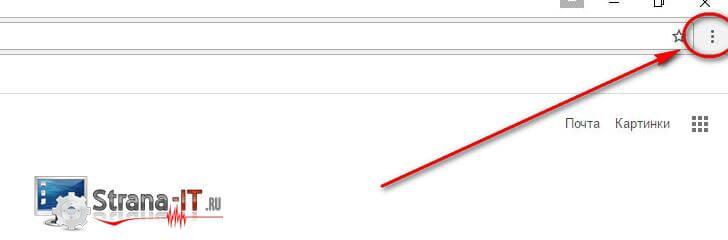
Откроется выпадающее меню, в котором вам нужно выбрать пункт «Настройки» 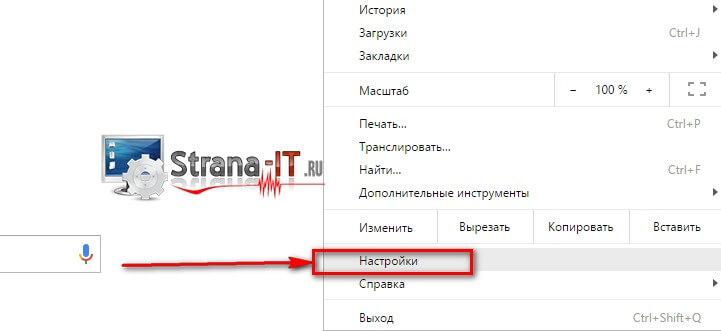
Далее вы попадете в меню настроек, в котором ищем пункт «Показать дополнительные настройки» 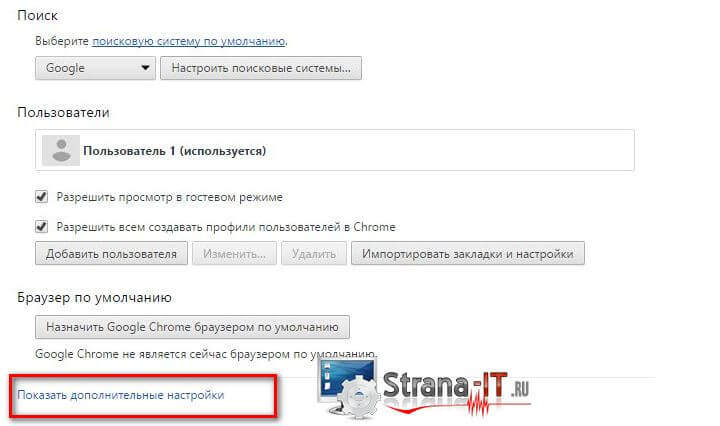
Далее откроется новое окно, в котором заходим в раздел «Личные данные» и жмем на кнопку «Очистить Историю»
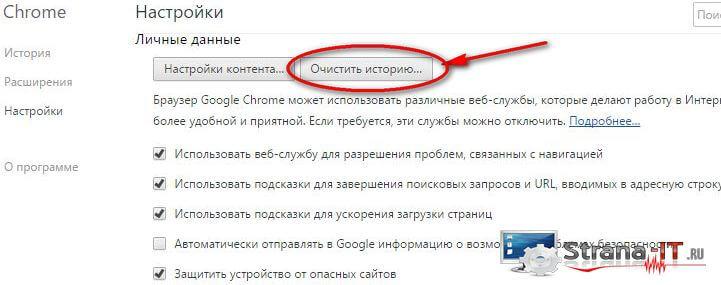
Из предложенного списка отмечаем галочками нужные нам пункты. В нашем случае ставим галочку напротив пункта «Очистить КЭШ», так же выбираем интервал времени. Я например всегда выбираю «За все время», чтобы сразу удалить весь мусор.
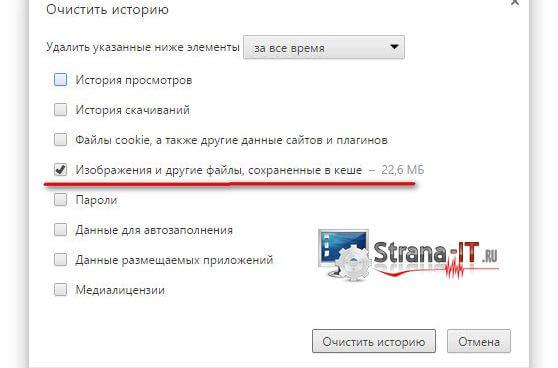
Как видите нет никаких сложностей в очистке кэш памяти браузера Google Chrome. Так же рекомендую не ограничиваться и отметить галочками такие пункты как «Историй скачиваний» и «История просмотров», а вот пункт «Пароли» и «Данные автозаполнения» отмечать не советую, так как в дальнейшем придется снова вспоминать и вводить все логины и пароли. Думаю многие будут этому не особо рады и неправильно отмеченные пункты принесут вам лишние хлопоты.
Так же ниже рассмотрим, как можно выполнить описанную выше процедуру в браузере Opera. Поэтому если вы, как и я пользуетесь оперой, то обязательно прочтите.
Как кэш очистить в опере
В интернет браузере опера кэш можно очистить похожим способом как в Google Chrome, но есть некоторые нюансы, о которых я вам хочу рассказать. Так же мы с вами рассмотрим два способа очистки: с помощью меню браузера, а так же при помощи установки специального расширения, которое можно скачать используя встроенный поиск браузера.
Для того, чтобы очистить кэш память в браузере Opera нужно нажать на кнопку «Меню», которая находится в левом верхнем углу. Появится выпадающее список, в котором ищем пункт «Настройки».
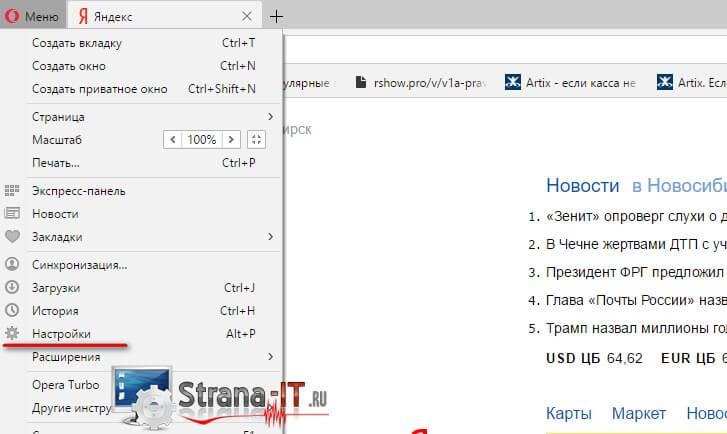
Если вы активно пользуетесь горячими клавишами, то в браузере опера, зайти в настройки можно по комбинации клавиш ALT+P
Перед вами откроется панель настроек Опера, нас с вами интересует пункт «Безопасность» .
Найти данный раздел можно в левом столбце, в нем находятся все личные настройки пользователя браузера, такие как авто заполнение паролей и форм, управление историей посещений ну и нужный нам пункт очистка кэша.
В открывшемся окне нас интересует кнопка «Очистить историю посещений» 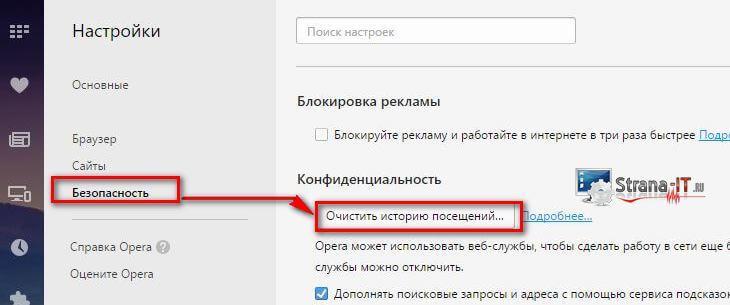
В открывшемся окне отмечаем галочкой «Кэшированные изображения и файлы» и жмем кнопку «Очистить историю посещений»
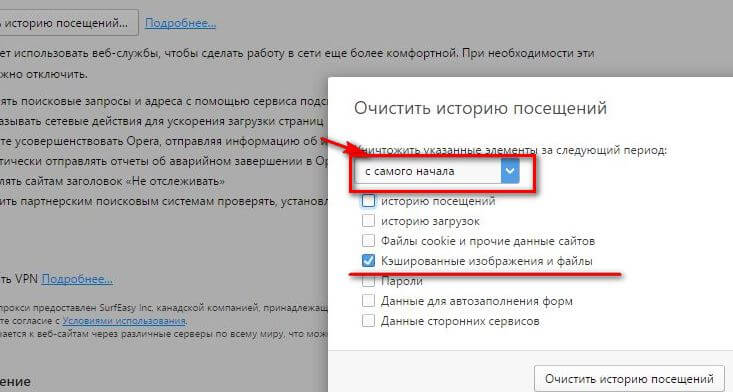
Не забудьте выбрать интервал времени, за который необходимо удалить кэш. Если вам нужно удалить все накопленные данные, то выбираем «С самого начала». Вот таким способом можно очистить кэш в опера, но данный способ подойдет тем, кто не так часто пользуется этой функцией, если вам нужно выполнять данную процедуру постоянно, то рекомендую использовать для этих целей специальное расширение SingleClick Cleaner, которое легко можно установить, воспользовавшись информацией ниже.
Для того, чтобы установить расширение любое расширение, заходим в меню браузера Opera.
Далее ищем пункт «Расширения» кликаем на нем и в выехавшем пункте нажимаем «Управление расширениями» либо просто жмем сочетание клавиш Ctrl+Shift+E 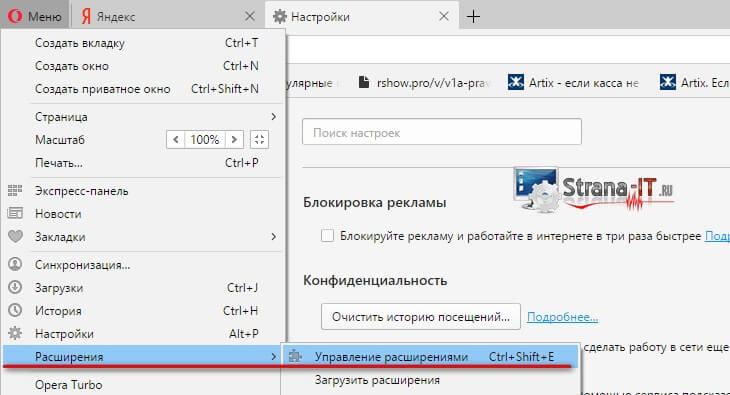
Так как нам нужно скачать новое расширение то ищем пункт «Добавить новое расширение», откроется окно в браузере, в котором нужно в строку поиска прописать название нужного нам плагина.
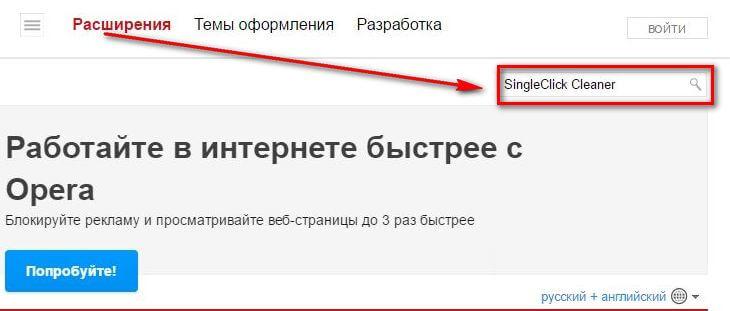
После того как поиск найдет SingleClick Cleaner, жмем зеленую кнопку «Добавить в Opera» 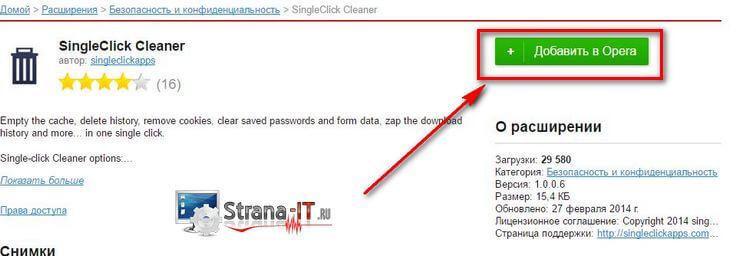
Как расширение установится на панели инструментов браузера появится значок в виде мусорной карзины. Для того, чтобы пользоваться в дальнейшем новой функцией нам нужно будет один раз настроить плагин, чтобы в дальнейшем процедура занимала как можно меньше времени. Для этого кликаем мышкой по значку корзина, появится меню, в котором нужно выбрать из списка какие данные будем очищать, а так же время, за какое время нужно удалить накопленные данные. Если вам необходимо в опере очистить кэш за все время, то выбираем пункт «Empty the cache» и «the dawn of time».
На этом настройки расширения завершены. В дальнейшем вам достаточно будет щелкнуть по иконке и кэш будет очищен автоматически.
Теперь вы знаете как очистить кэш в опере и браузере Google Chrome.
strana-it.ru
|
|
..:::Счетчики:::.. |
|
|
|
|
|
|
|
|


